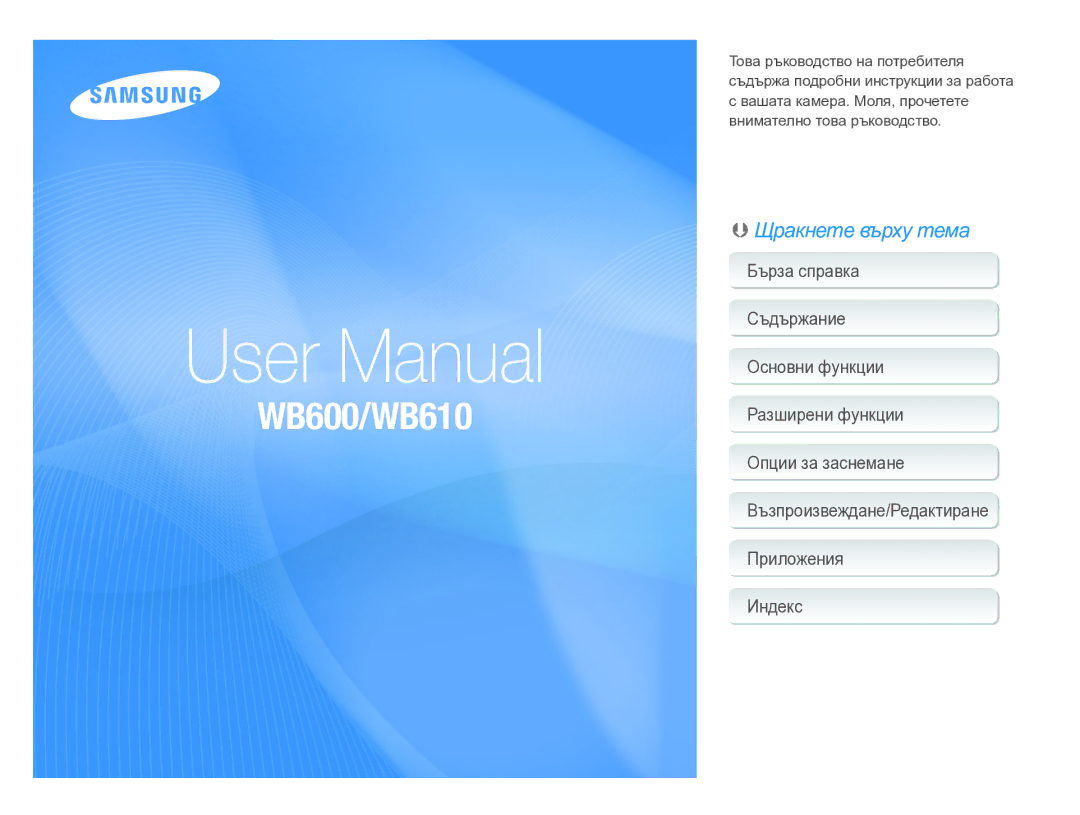EC-WB600ZBPBE3 specifications
The Samsung EC-WB600 series, which includes models EC-WB600ZBPNE3, EC-WB600ZBPAE3, and EC-WB600ZBPBE3, represents a cutting-edge advancement in compact camera technology, offering users a blend of functionality and style. These cameras are designed with versatility in mind, catering to both amateur photographers and enthusiasts seeking to capture high-quality images in various settings.One of the standout features of the WB600 series is its impressive 15x optical zoom lens, which provides a focal length equivalent to 24mm to 360mm in 35mm terms. This broad zoom range makes it ideal for capturing everything from sweeping landscapes to intricate close-ups, giving users the flexibility to shoot in diverse environments. The camera's lens is paired with a 12.2-megapixel CCD sensor, ensuring that images are sharp and vibrant, even in challenging lighting conditions.
In terms of technology, the WB600 series is equipped with Samsung's Smart Filter effects, allowing photographers to add creative touches to their images directly in-camera. This feature includes various filters like vignette, miniaturize, and sketch, which enhance the creative options available to the user. Additionally, the camera sports a variety of scene modes, including night, portrait, and landscape, which optimize settings automatically based on the shooting scenario.
The Samsung WB600 series also boasts HD video recording capabilities, allowing users to shoot 720p videos at 30 frames per second. This dual functionality of still photography and video recording makes it a versatile tool for capturing life’s moments in detail.
Moreover, the cameras are designed with user-friendly interfaces that include a 3-inch AMOLED display. This high-resolution screen provides excellent visibility even in bright sunlight, facilitating easy composition and playback of images.
Another key aspect of the WB600 series is its compact design, which ensures portability without compromising on features. This makes it an excellent choice for travelers and those who prefer to carry a lightweight yet feature-rich camera.
In conclusion, the Samsung EC-WB600ZBPNE3, EC-WB600ZBPAE3, and EC-WB600ZBPBE3 models are exemplary devices that merge advanced technology with user-friendly characteristics, making them ideal for anyone looking to capture high-quality images and videos on the go.